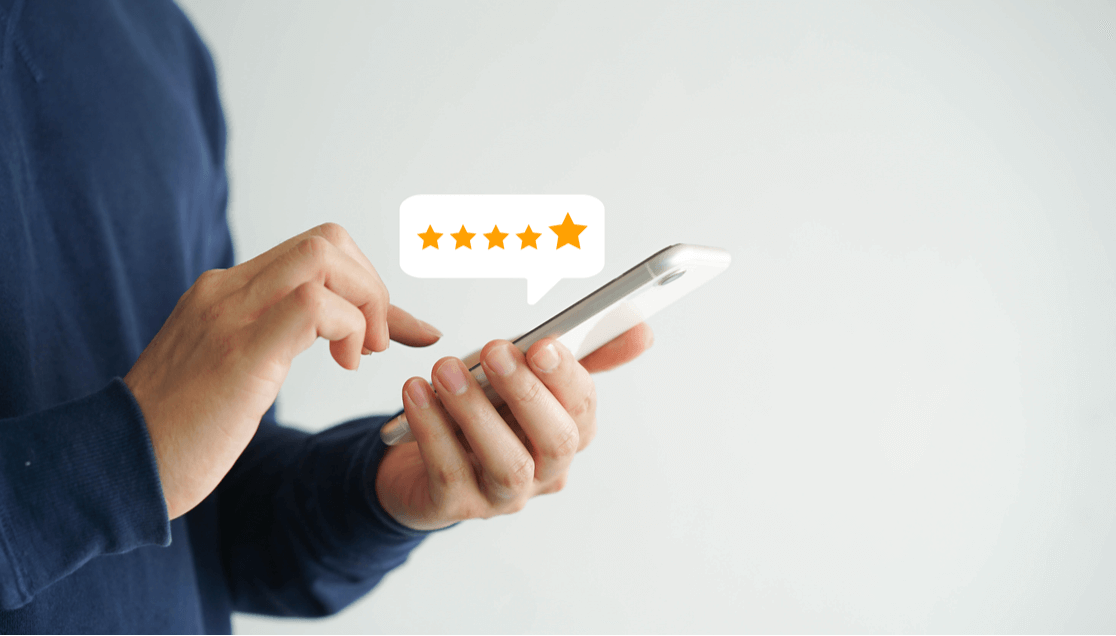Como fazer um formulário de revisão do usuário para adicionar ao seu site WordPress
Publicados: 2021-08-13Quer criar um formulário de revisão do usuário no seu site WordPress?
Coletar avaliações de usuários online é muito importante para que você possa vender mais produtos. Você pode usar depoimentos em diferentes páginas do seu site e tornar mais simples para que os leads aprendam mais sobre o seu produto lendo as avaliações.
Portanto, neste tutorial, mostraremos como fazer um formulário de revisão do usuário em seu site WordPress que pede às pessoas que enviem suas ideias (de forma fácil).
Como adiciono críticas de clientes ao meu site?
A maneira mais fácil de adicionar avaliações de usuários ao seu site é usar um plugin do WordPress como o WPForms.
Você pode usar o WPForms Pro para acessar um modelo de formulário de revisão do usuário que pode colocá-lo em funcionamento em minutos.
Crie seu formulário de revisão do usuário agora
E se você está se perguntando por que criar um formulário de avaliação do usuário em seu site, listamos alguns motivos fantásticos a seguir.
Por que criar um formulário de revisão do usuário em seu site
Você sabia que os amigos das pessoas têm mais influência nas decisões de compra em dispositivos móveis? Essa é uma estatística de comércio eletrônico ousada, mas verdadeira, que todo proprietário de site deve saber.
Isso porque a prova social é superimportante para fazer vendas online.
Independentemente de você estar vendendo produtos físicos, produtos digitais ou um serviço, as avaliações de usuários podem ajudá-lo a aumentar as vendas.
- As avaliações dos usuários fornecem uma maneira de coletar comentários e depoimentos positivos que você pode usar em suas campanhas de marketing
- Você pode colocar o formulário de revisão do usuário em uma página de destino do formulário e enviá-lo em um e-mail de acompanhamento após a compra ter sido feita
- Ter um formulário de avaliação do usuário em seu site aumenta as chances de você obter avaliações
- Avaliações e depoimentos de clientes podem aumentar muito as vendas usando psicologia
- Quanto mais avaliações de usuários você conseguir, maior será a probabilidade de encontrar avaliações de usuários positivas para usar
- Os formulários de avaliação do usuário podem oferecer uma opção fácil para perguntar às pessoas se você pode compartilhar suas avaliações (mostraremos como).
Ótimo, agora que você tem uma ideia de por que as pessoas fazem formulários de avaliação de usuários e os colocam em seus sites de pequenas empresas, vamos começar e explicar como eles os fazem.
Como fazer um formulário de revisão do usuário para o seu site
Se você estiver usando o WPForms Pro, terá acesso instantâneo a um modelo que o colocará em funcionamento rapidamente com este formulário. Veja como configurá-lo.
Etapa 1: instalar o plug-in WPForms
A primeira coisa que você precisa fazer para adicionar um formulário de revisão do usuário ao seu site WordPress é instalar e ativar o plugin WPForms.
É muito fácil, mas se você precisar de alguma ajuda com esta parte, dê uma olhada neste ótimo tutorial sobre como instalar um plugin para WordPress.
Tudo bem, agora que você ativou o plug-in, pode começar a criar seu novo formulário.
Etapa 2: iniciar o modelo de envio de postagem no blog
Em seguida, você precisará abrir um formulário para começar a trabalhar nele. Para isso, usaremos o modelo de envio de postagem do blog. Se você está curioso para saber para que isso é usado, verifique este guia sobre como permitir que os usuários enviem postagens de blog.
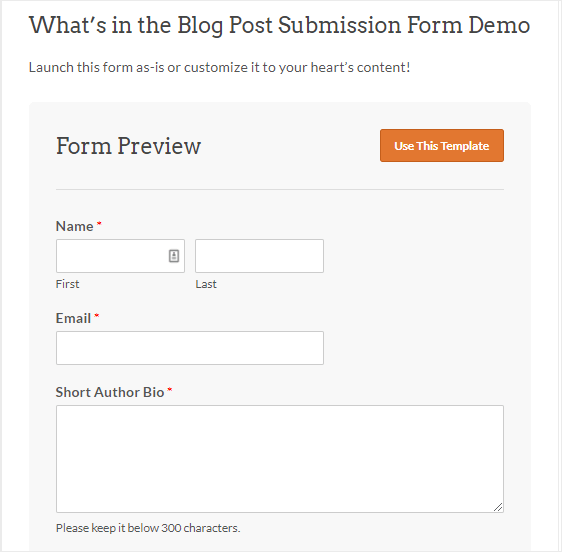
Mas, para análises de usuários, precisaremos personalizar algumas coisas neste formulário primeiro. Mas não se preocupe, depois de personalizá-lo, este formulário permitirá que você publique os comentários que receber no front end do seu site para que outras pessoas possam vê-los!
Vá para WPForms »Adicionar Novo e digite um nome para o formulário de Revisão do Usuário.
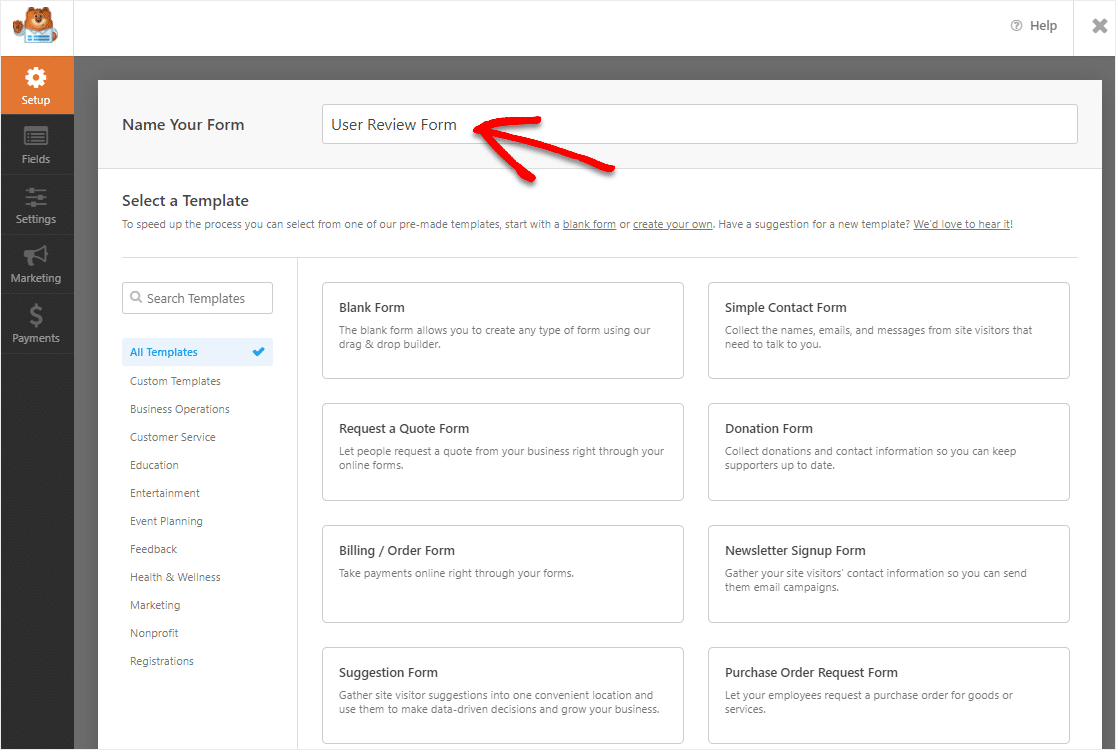
Quando terminar de nomear o formulário, vá até a barra de pesquisa à direita e digite Envio de postagem no blog na barra de pesquisa. Em seguida, selecione Usar modelo no formulário.
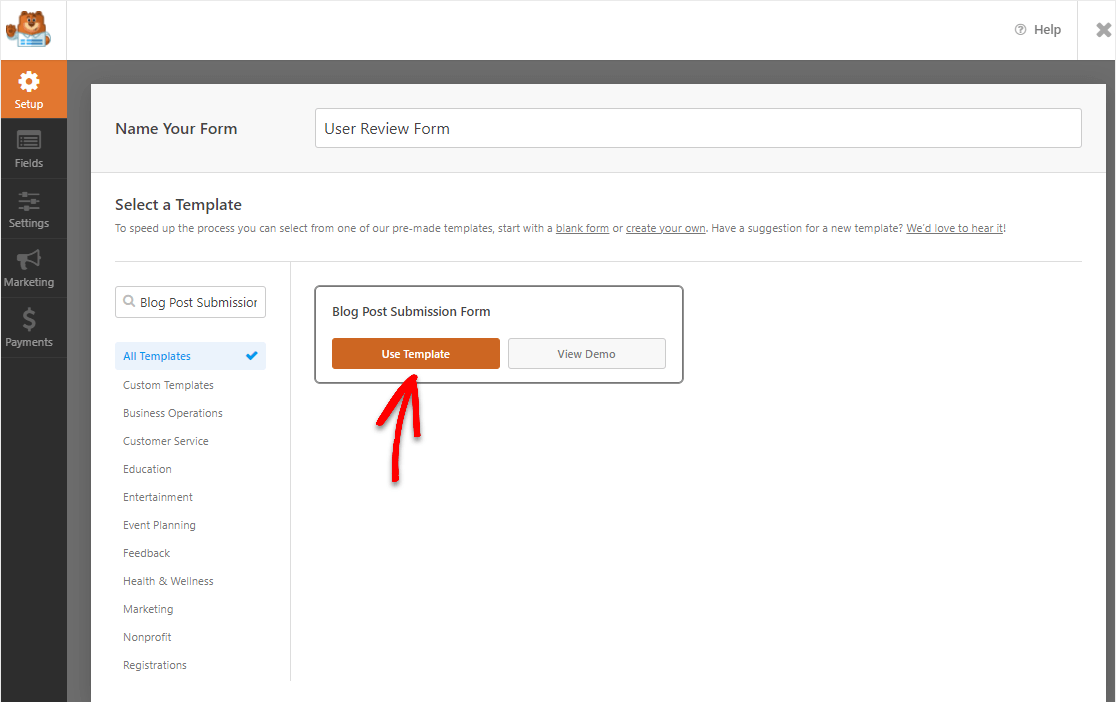
Depois de clicar no botão, você precisará ativar um complemento. Faremos isso a seguir.
Etapa 3: ativar o complemento de envio de pós-envio
Depois de abrir o modelo, você será solicitado a ativar o Addon Post Submission que está incluído no WPForms Pro. Clique em Sim, instale e ative.
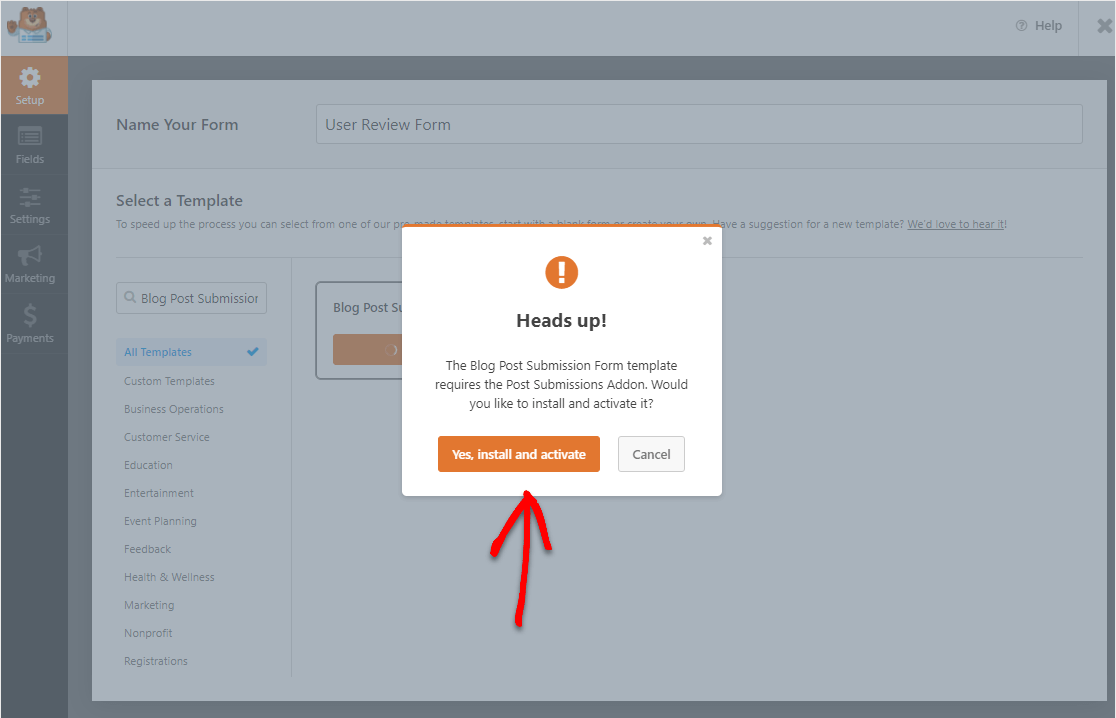
Agora seu formulário será carregado e você estará pronto para personalizá-lo para transformá-lo em um formulário de Avaliação do usuário.
Etapa 4: personalize seu formulário de revisão do usuário
A seguir, precisamos adicionar alguns campos a este formulário para torná-lo um formulário de avaliação do usuário adequado. Para adicionar um campo, encontre-o no campo à esquerda e arraste-o para o seu formulário à direita.
Aqui estão os campos que você deseja adicionar:
- Upload de arquivo
- Campo oculto
Vá para Add Fields » Fancy Fields e arraste o campo File Upload e o campo Hidden para o seu formulário.
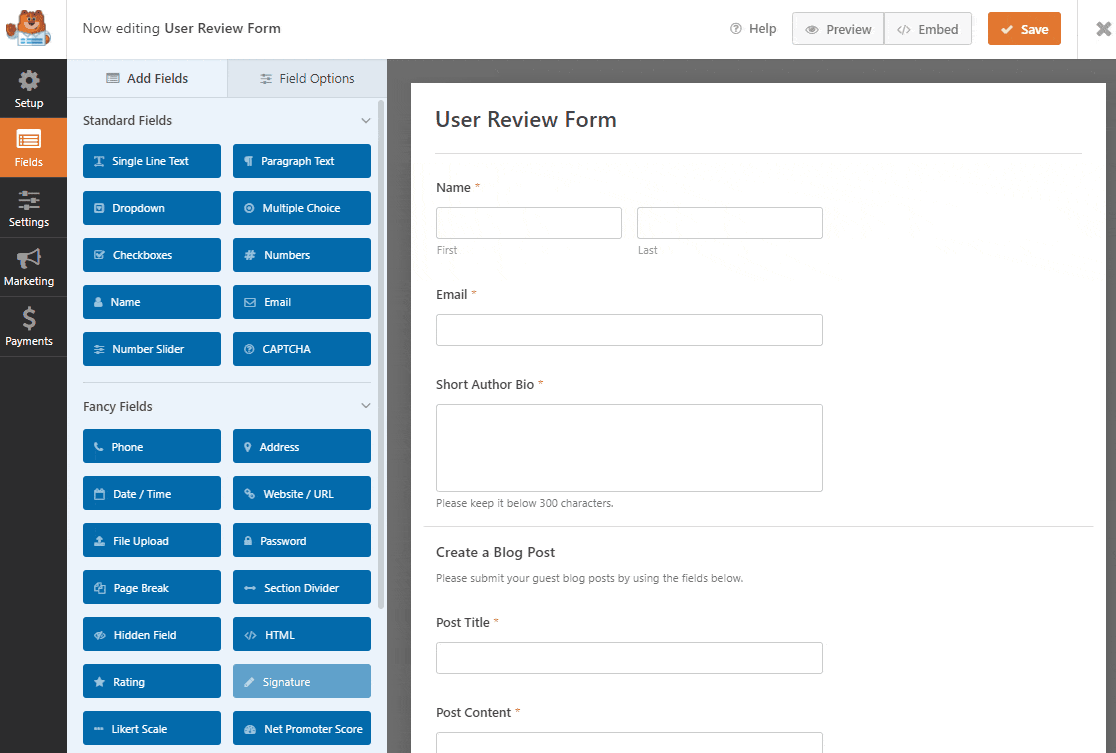
Agora, simplesmente precisamos alterar os nomes desses campos.
Etapa 5: renomear os campos do formulário
Para renomear seus campos de formulário, clique no campo para abrir a guia Opções de campo . Em Geral, você encontrará um campo Rótulo.
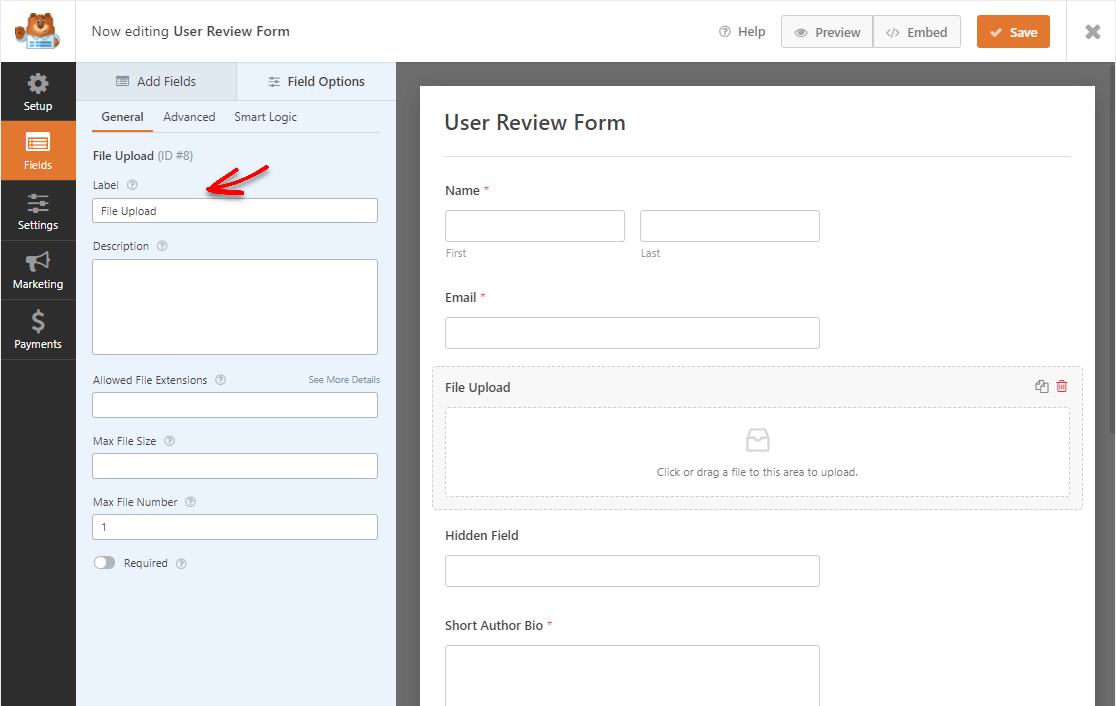
Vá em frente e atualize este campo com o novo nome. Aqui estão os nomes dos campos que você deve atualizar:
- Altere o rótulo de ' Upload de arquivo ' para 'Foto pessoal'.
- Altere o campo ' Criar uma postagem no blog ' para 'Revisão do usuário' e atualize a descrição para corresponder.
- Mude o rótulo ' Campo Oculto ' para 'fonte' (este não estará visível).
Em seguida, clique no ícone de lixeira vermelho para excluir o campo Título da postagem.
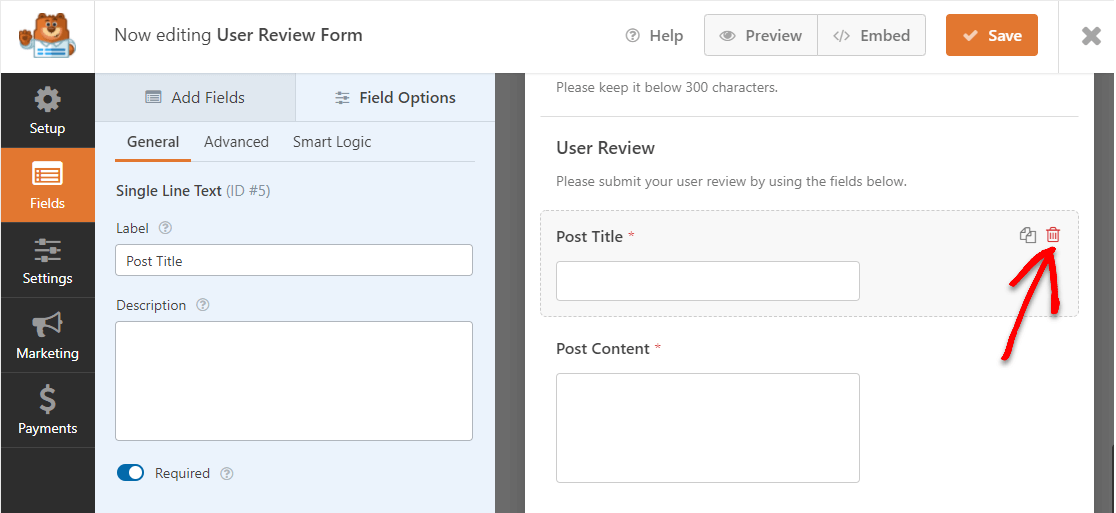
Em seguida, arraste e mova o campo oculto para baixo até onde estava o título da postagem. Estamos trocando o campo normal do Título da postagem por um campo oculto WPForms.
Estamos fazendo isso para poupar os usuários de preencher esse formulário e ajudar a aumentar as taxas de conversão do formulário. Em vez disso, definiremos o formulário para usar automaticamente o nome do visitante como o título da postagem quando definirmos as configurações de envio da postagem posteriormente.
Etapa 6: definir as configurações do formulário
Para começar, vá para Configurações » Geral .
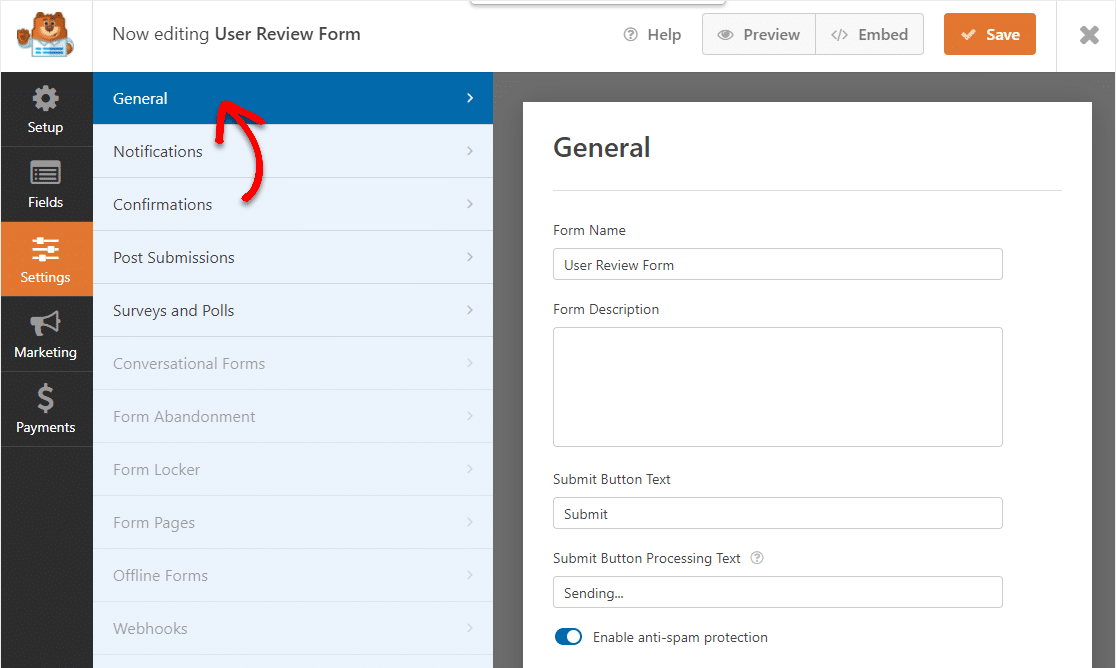
Aqui você pode configurar o seguinte:
- Nome do formulário - altere o nome do seu formulário aqui, se desejar.
- Descrição do formulário - Dê uma descrição ao seu formulário.
- Texto do botão de envio - Personalize a cópia no botão de envio.
- Prevenção de spam - interrompa o spam de formulário de contato com o recurso anti-spam, hCaptcha ou Google reCAPTCHA. A caixa de seleção anti-spam é ativada automaticamente em todos os novos formulários.
- Classes CSS avançadas + Campos dinâmicos - para desenvolvedores que desejam uma personalização mais profunda.
- Formulários AJAX - Habilite as configurações AJAX sem recarregar a página.
- Aprimoramentos do GDPR - você pode desabilitar o armazenamento de informações de entrada e detalhes do usuário, como endereços IP e agentes do usuário, em um esforço para cumprir os requisitos do GDPR. Confira nossas instruções passo a passo sobre como adicionar um campo de contrato GDPR ao seu formulário de contato simples.
Em seguida, clique em Salvar .
Etapa 7: personalize as notificações do formulário de revisão do usuário
As notificações são uma ótima maneira de enviar um e-mail sempre que alguém envia um formulário de avaliação do usuário em seu site.
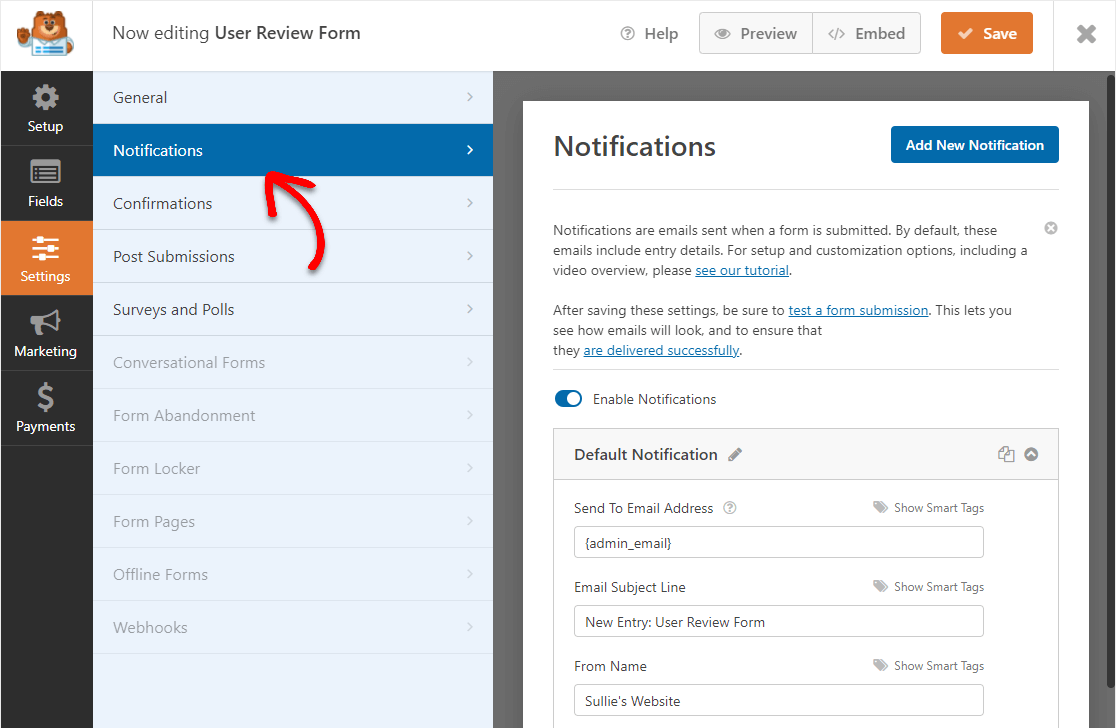
Na verdade, a menos que você desative esse recurso, sempre que alguém enviar um formulário em seu site, você receberá uma notificação sobre isso.
Se você usar marcas inteligentes, também poderá enviar uma notificação às pessoas que fazem o depoimento, informando que você recebeu o envio. Isso permite que os usuários saibam que o formulário de revisão foi processado corretamente.
Para obter mais ajuda com esta etapa, verifique nossa documentação sobre como configurar notificações de formulário no WordPress.
Além disso, você pode enviar mais de uma notificação quando alguém enviar um formulário de revisão do usuário em seu site. Por exemplo, você pode enviar uma notificação para si mesmo. Além disso, para o usuário que o enviou e outras pessoas de sua equipe que podem querer ver ou acessar a revisão.
Para obter ajuda com isso, confira nosso tutorial passo a passo sobre como enviar várias notificações de formulário no WordPress.
Por último, se quiser manter a consistência da marca em seus e-mails, você pode verificar este guia sobre como adicionar um cabeçalho personalizado ao seu modelo de e-mail.
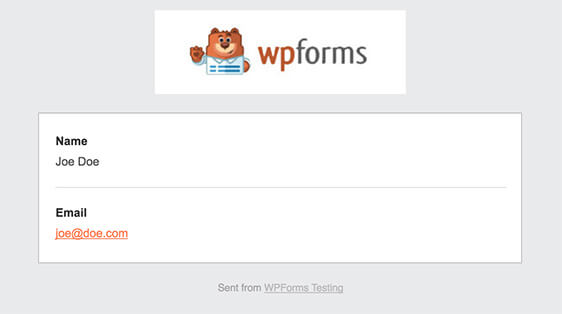
Isso dará à sua forma um toque profissional.
Etapa 8: Configurar suas confirmações de formulário
As confirmações de formulário são mensagens exibidas para as pessoas assim que elas preenchem e enviam um formulário em seu site. Eles permitem que as pessoas saibam que o formulário foi concluído e oferecem a você a chance de informá-las sobre as próximas etapas.

WPForms tem 3 tipos de confirmação:
- Mensagem: este é o tipo de confirmação padrão em WPForms. Quando alguém envia um formulário de revisão do usuário, uma confirmação de mensagem simples aparecerá informando que o formulário foi recebido.
- Mostrar página: este tipo de confirmação levará os clientes a uma página da web específica em seu site, agradecendo-lhes. Para obter ajuda com isso, confira nosso tutorial sobre como redirecionar clientes para uma página de agradecimento.
- Ir para URL (Redirecionar): esta opção é usada quando você deseja enviar pessoas para um site diferente.
Vamos ver como configurar uma confirmação de formulário simples em WPForms para que você possa personalizar a mensagem que as pessoas verão quando preencherem o formulário de revisão do usuário em seu site.
Para começar, clique na guia Confirmação no Editor de formulários em Configurações .
Em seguida, selecione o tipo de confirmação que deseja criar. Para este exemplo, selecionaremos Mensagem .
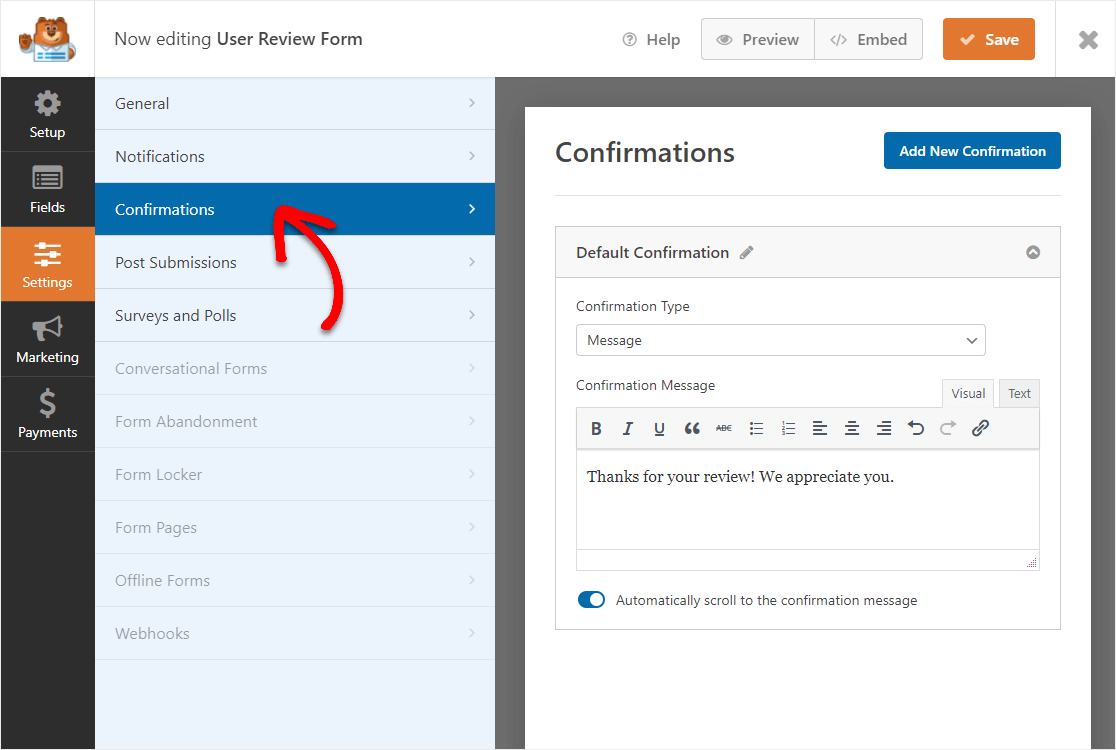
Em seguida, personalize a mensagem de confirmação de acordo com sua preferência e clique em Salvar .
Etapa 9: adicione o formulário de revisão do usuário ao seu site
Agora que seu formulário está criado, iremos publicá-lo na web.
Comece clicando no botão Incorporar na parte superior do construtor de formulários.
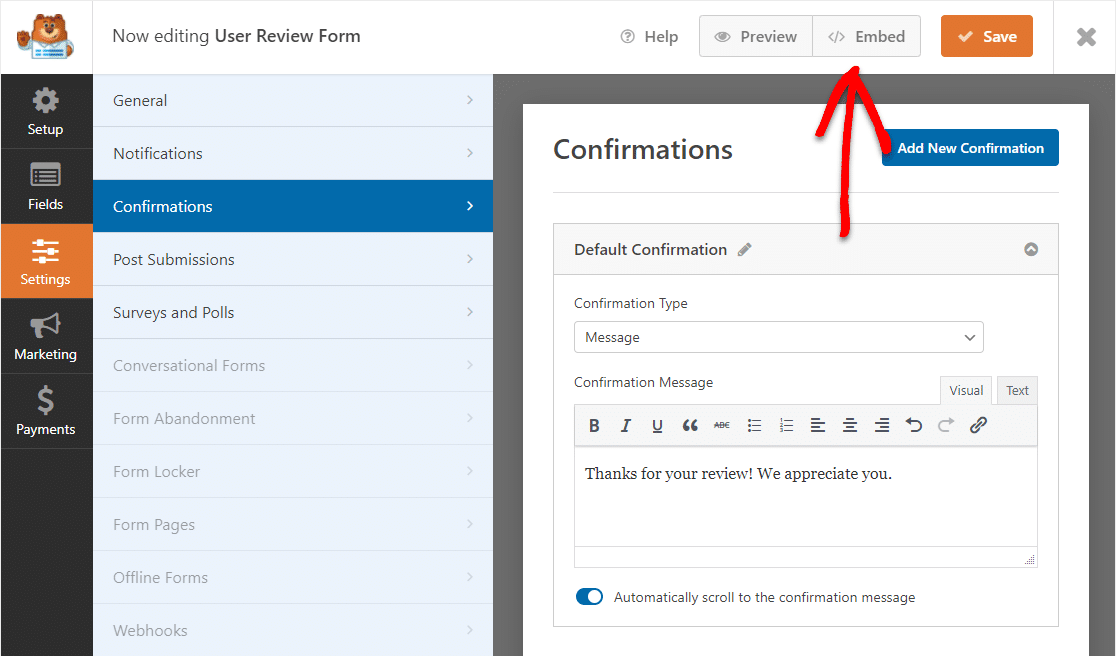
E então, quando esta notificação aparecer, vá em frente e clique em Criar nova página .
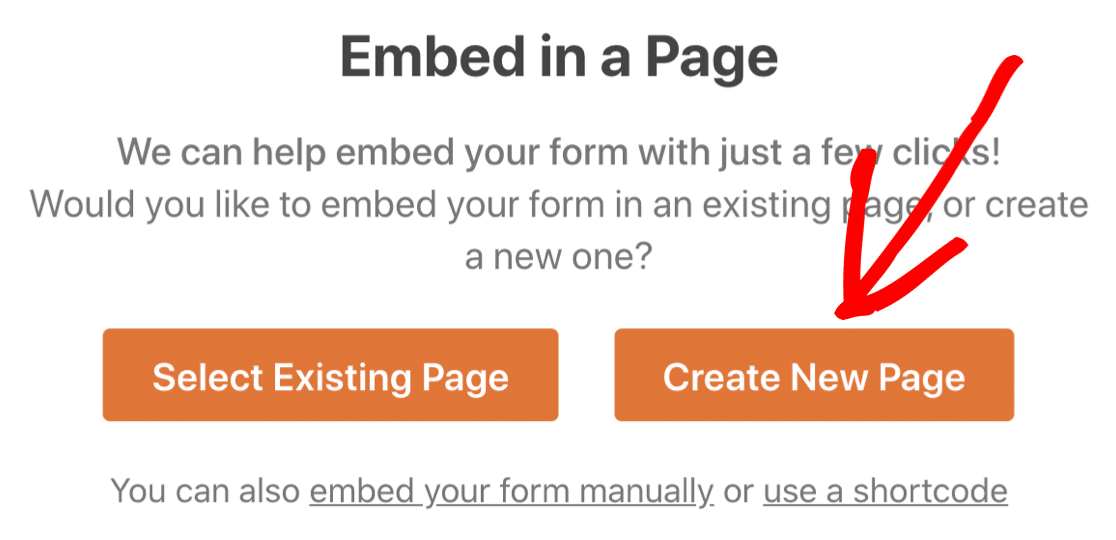
Em seguida, o WPForms solicitará que você nomeie sua página. Digite o título da página na caixa e clique em Vamos lá!
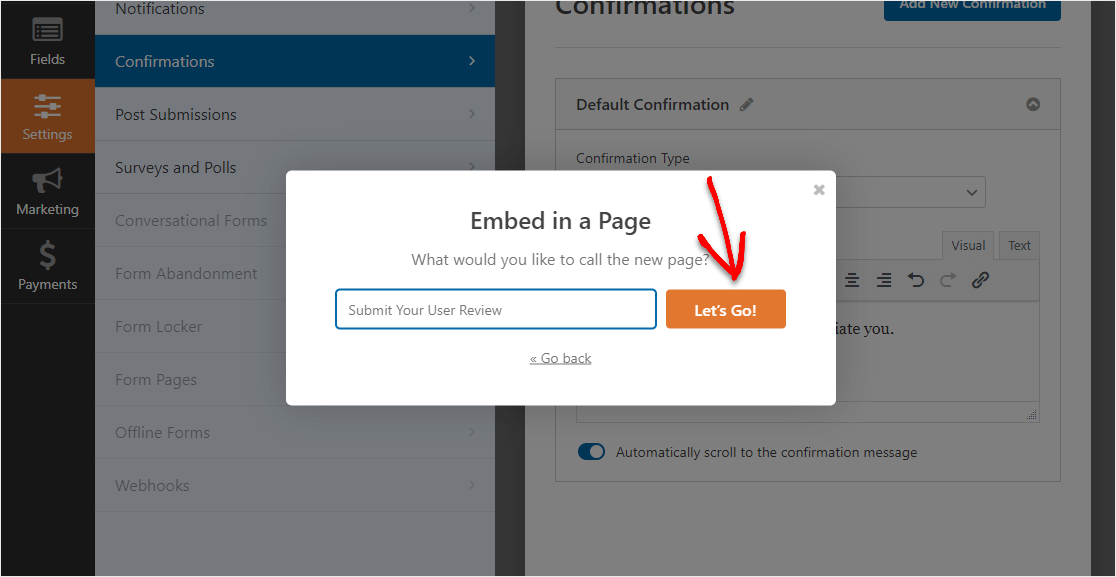
O WPForms abrirá uma nova página para o seu formulário de depoimento.
Em seguida, vá em frente e clique em Publicar ou Atualizar na parte superior para publicar o formulário em seu site.
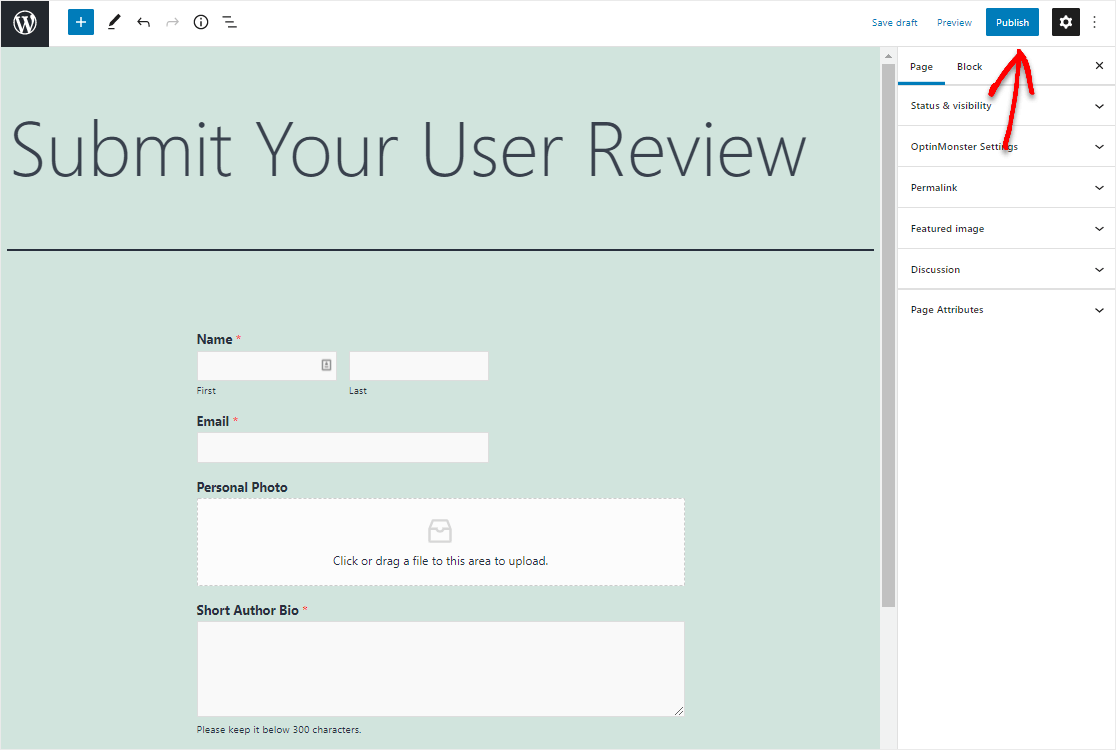
Bom trabalho. Seu formulário está ativo em seu site e esta é a aparência de nosso formulário de revisão de usuário concluído.
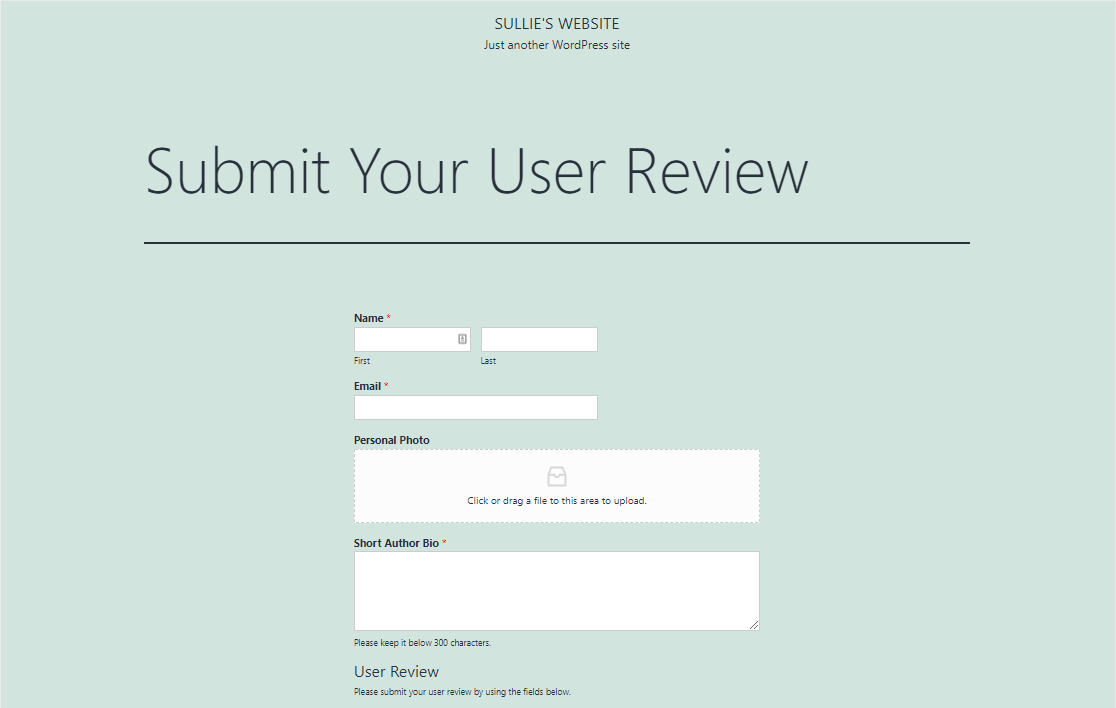
Antes de terminarmos, precisamos ajustar algumas coisas rápidas para garantir que as avaliações dos usuários sejam publicadas no seu site depois de enviadas.
Etapa 10: crie um tipo de postagem de comentários
Queremos que as resenhas apareçam como um item no menu de navegação e tenham todos os recursos que as postagens de blog padrão teriam. Mas não queremos misturar os comentários com o nosso blog. Para resolver isso, usaremos tipos de postagem personalizados.
Os tipos de postagem personalizados são tipos de conteúdo, como postagens e páginas. Um tipo de postagem pode ser qualquer tipo de conteúdo.
Em nosso exemplo, usamos o plugin Custom Post Type UI para criar um tipo de postagem chamado Reviews .
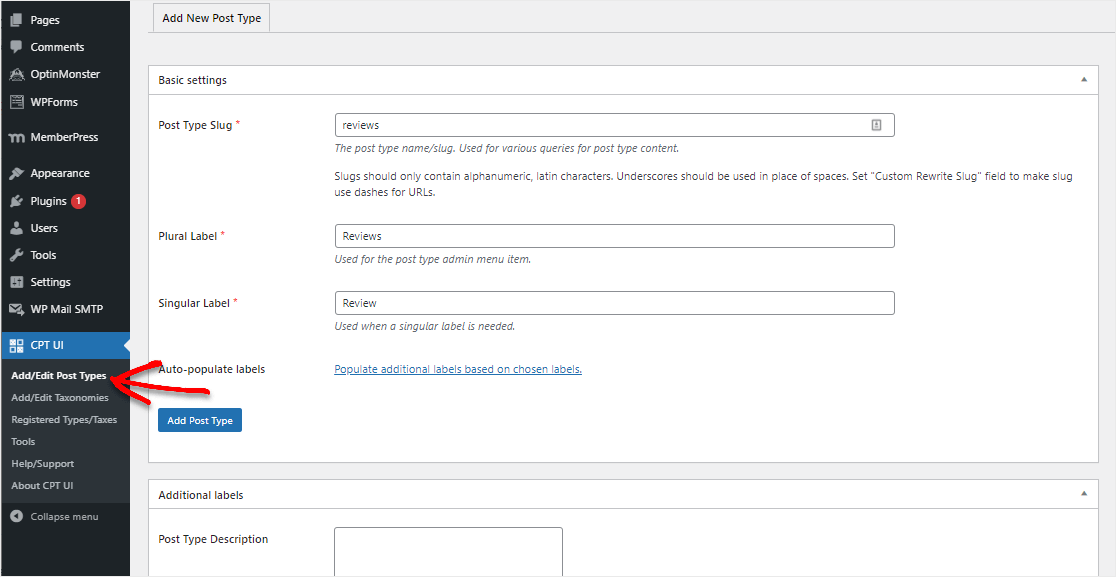
Você pode ver este tutorial para aprender mais sobre como configurar tipos de postagem personalizados.
Etapa 11: conecte seu formulário a postagens
Você está quase lá. Agora é hora de garantir que cada formulário enviado esteja conectado ao tipo de postagem personalizada Avaliações .
Para fazer isso, vá para o seu formulário e vá para Configurações »Postar envios .
- Ativar envio de postagens
- Use o nome da pessoa como o título da postagem
- Anteriormente, renomeamos o campo de parágrafo Post Content .
- Você pode ou não querer exibir Post Trechos com base em seu tema. Por enquanto, usamos as mesmas informações do Post Content .
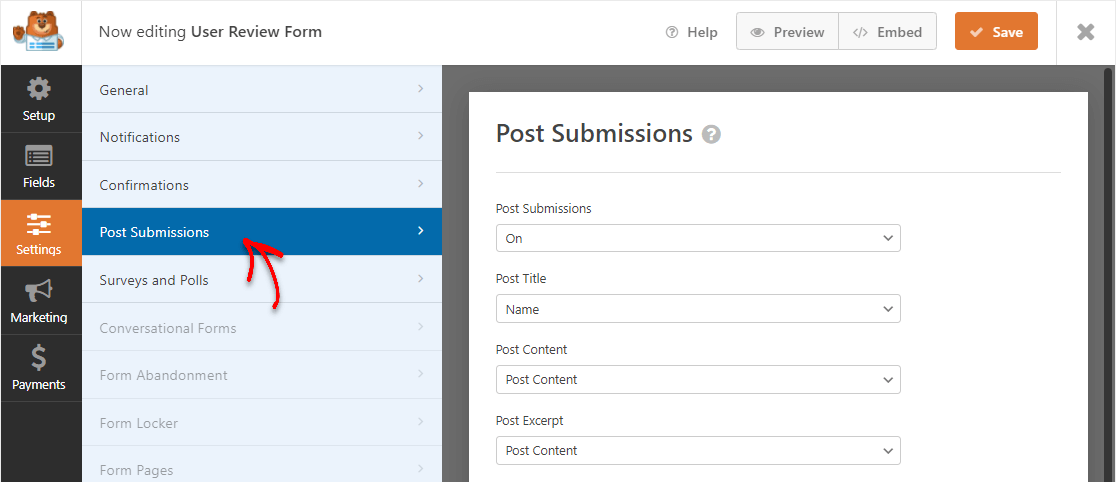
- As imagens em destaque da postagem geralmente são exibidas como a miniatura da postagem ou imagem no topo de um artigo, dependendo do seu tema. Usaremos o perfil do usuário que eles enviaram.
- No Tipo de postagem , podemos escolher o tipo de postagem personalizada de Comentários que criamos.
- O Status da postagem determina se as revisões enviadas exigirão aprovação antes de serem publicadas.
- Se o seu tema exibe o autor da postagem, você pode querer especificar essa informação em Autor da postagem .
- Vamos pular o Custom Post Meta para este exemplo, mas sinta-se à vontade para usá-lo se você for um usuário avançado e souber o que deseja adicionar.
Certifique-se de clicar em salvar quando estiver pronto.
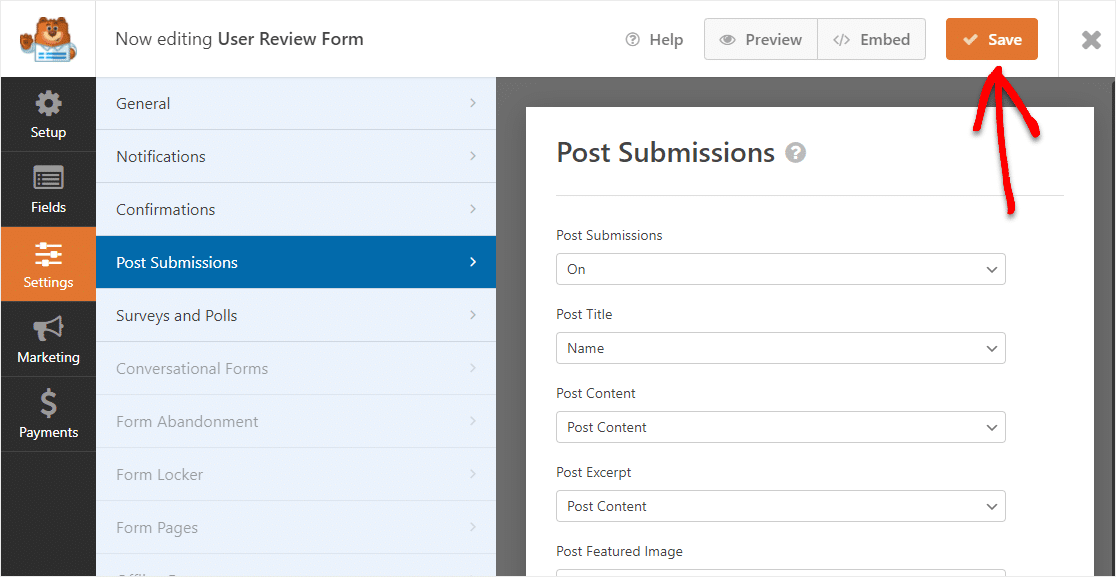
Etapa 12: Teste o formulário de revisão do usuário do WordPress
Temos tudo configurado para aceitar depoimentos e avaliações. Agora só precisamos preencher o formulário e conferir nossos resultados.
Vá em frente e preencha o formulário como uma entrada de teste. Depois disso, você pode clicar no tipo de postagem personalizada Comentários que criou para visualizar a entrada de revisão do usuário de teste.
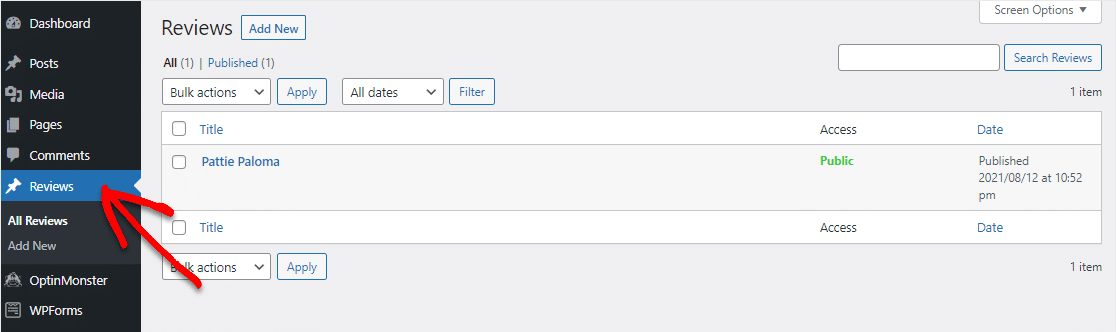
Trabalho maravilhoso! Agora, vamos exibir essas ótimas avaliações em seu site!
Etapa 11: Exibir suas avaliações de clientes
Finalmente, para exibir seus depoimentos em seu site a partir do formulário de avaliação do usuário, existem apenas algumas configurações para ajustar. Vá para CPT UI »Adicionar / Editar Tipos de Postagem.
Role para baixo até as opções de rótulos adicionais e nomeie o campo Arquivos como 'Avaliações'.
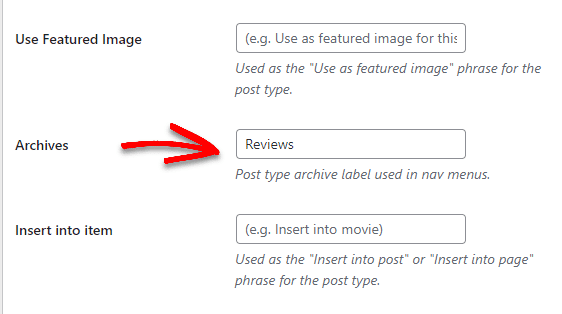
Em seguida, role para baixo até a seção Configurações perto da parte inferior da página e altere a lista suspensa Possui arquivo para Verdadeiro.
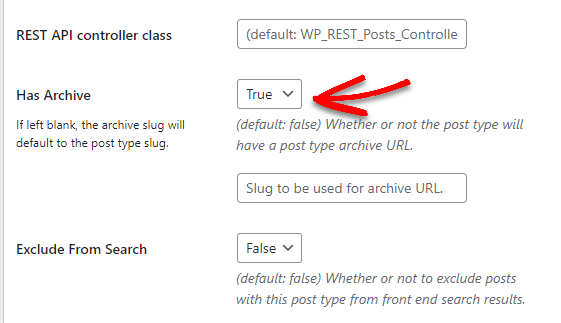
Em seguida, no painel do WordPress, vá para Aparências »Menus e expanda a guia Links personalizados . Depois de adicionar um link para seus comentários, os visitantes poderão navegar até eles em seu site. Clique em Adicionar ao Menu e em Salvar Menu para concluir esta etapa.
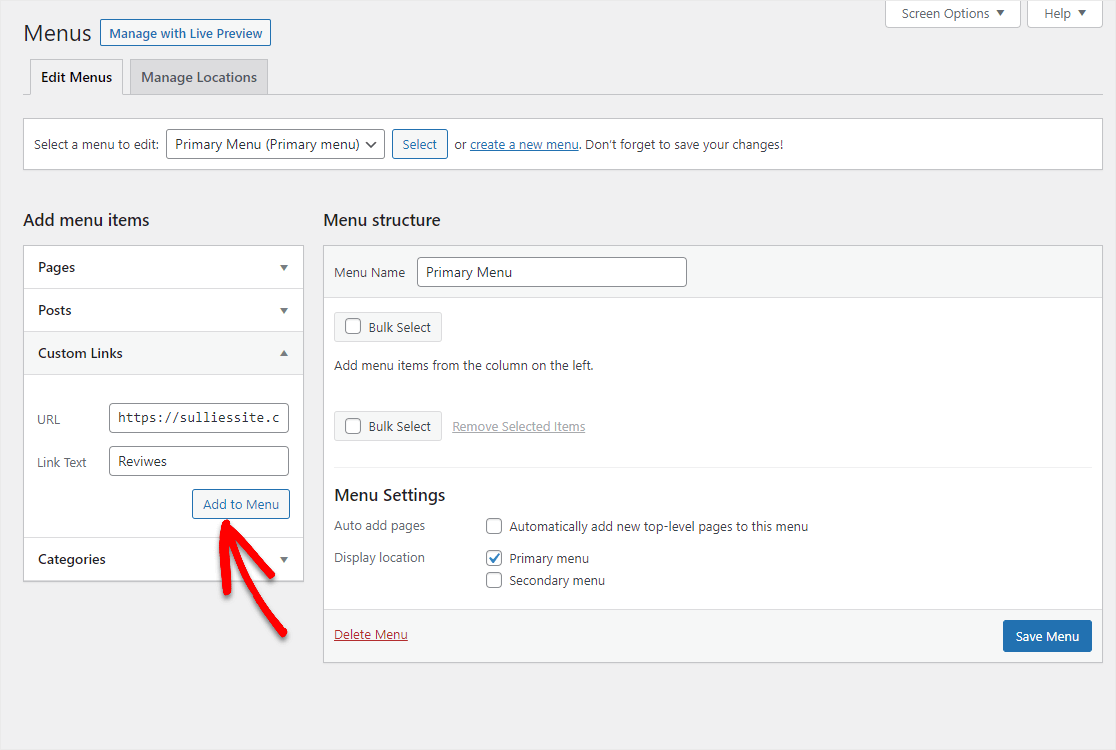
Por último, vá ao seu site para ver os comentários. Em nosso exemplo, o link é http://sulliessite.com/reviews.
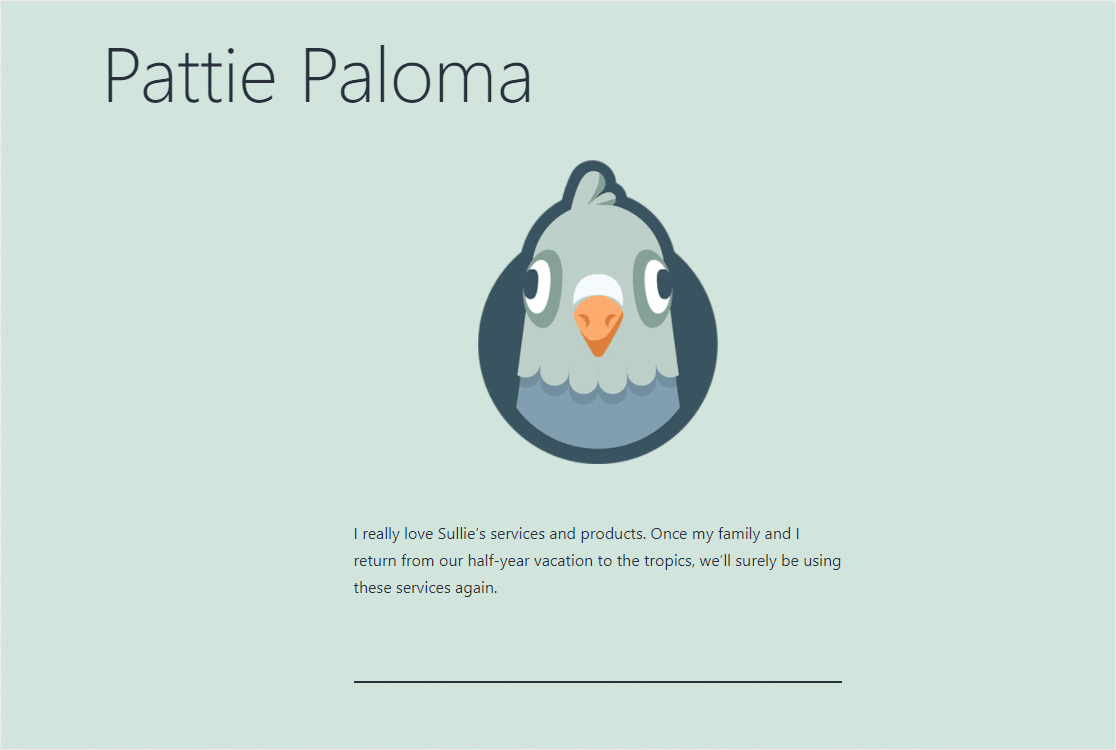
E aí está! Agora você sabe adicionar avaliações de usuários ao seu site com um formulário no WordPress.
Para formas mais avançadas de exibir esses comentários em seu site, verifique estes recursos:
- 12 tutoriais de tipos de postagem personalizados mais úteis para WordPress
- Como estilizar formulários de contato no WordPress
- Como personalizar WPForms com CSS Hero
Crie seu formulário de revisão do usuário agora
Adicione o seu próprio formulário de revisão do usuário ao seu site
Você pode adicionar um formulário de revisão do usuário ao seu site WordPress como este usando o WPForms Pro.
WPForms Pro é a melhor maneira de obter formulários profissionais em seu site WordPress sem a necessidade de pagar um web designer para fazer isso por você. Você pode criar e gerenciar todos os seus formulários por conta própria, mesmo se for um iniciante.
Ele não só vem com a capacidade de adicionar avaliações de usuários ao seu site por meio de um formulário, mas também tem uma tonelada de outros recursos incríveis que você pode usar para começar a obter mais receita do seu site.
- É o plugin de formulário de contato do WordPress mais amigável para iniciantes e usa um construtor de arrastar e soltar para criar qualquer formulário que você precise
- Aceite Stripe e PayPal por meio de seus formulários para vender produtos e serviços online
- Ele permite que você crie um formulário de várias páginas para dividir o formulário em várias páginas e melhorar a experiência do usuário
- Você pode usar um campo de formulário de upload de arquivo para coletar fotos de pessoas e adicionar a seus comentários
- Integra-se com os serviços de marketing por e-mail mais populares
- É totalmente responsivo e os formulários ficarão ótimos em todos os dispositivos
- Use recursos como formulários de conversação para tornar a conversão de seus formulários ainda melhor
- A lógica condicional ajuda a manter seus formulários livres de confusão para manter os visitantes concentrados em preencher o formulário
- Você obtém acesso ao suporte prioritário de uma equipe amigável e experiente.
Pronto para construir seu formulário de revisão do usuário? Comece hoje mesmo com o melhor plugin de criação de formulários WordPress do mundo. O WPForms Pro oferece uma garantia de reembolso de 14 dias, então não há nada a perder.
Se você estiver interessado em vender seus produtos e serviços online, confira nosso post sobre como criar um formulário de pedido simples no WordPress.
E não se esqueça de verificar a lista dos melhores provedores de hospedagem para ter certeza de que está usando o certo para o seu site.
Então, o que você está esperando? Comece hoje com o plugin de formulário WordPress mais poderoso.
E não se esqueça, se gostou deste artigo, siga-nos no Facebook e Twitter.